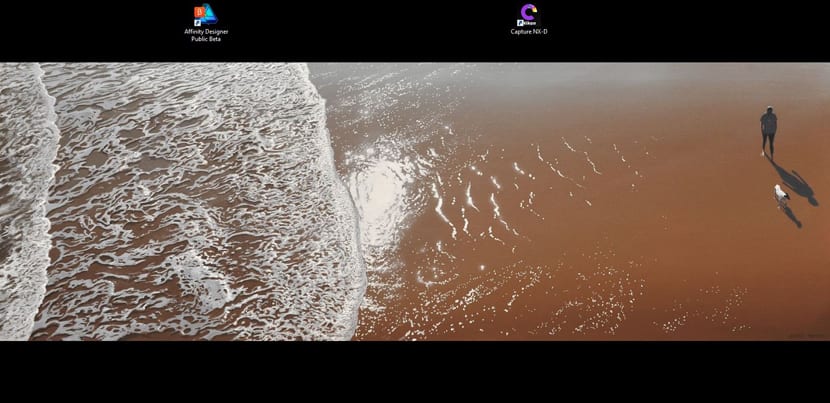
לא כל הטריקים הם צריכים להיות מסובכים ועלינו לקחת אותנו דרך סדרה של צעדים שבהם אם מסיבה כלשהי אנו טועים, היא יכולה לתת את הדאגה לחלק מהמערכת, אם היינו במקרה שאנחנו משחקים regedit, עורך הרישום של Windows.
זה קורה שככל שמערכות הופכות מורכבות יותר, יש כמה תכונות שהן פשוטות מאוד להפעלה, אך לאחר שאני לא יודע כמה תפריטים והגדרות, אפשר למצוא את עצמך אבוד בים של חלונות, פרמטרים ו הגדרות מתקדמות ב- Windows 10. היום אנו הולכים ללמד אותך אוטומטית להסתיר את הבר המשימה ב- Windows 10.
שיטה זו תשתנה עם יום השנה של Windows Update אשר זה ייקח אותך למסך התצורה של Windows 10 כאשר אתה לוחץ על סרגל הכלים עם הכפתור הימני בשורת המשימות, ולכן מכיוון שאין לנו עדכון זה כרגע, אנו הולכים בדרך המסורתית שיש לכולנו כרגע.
האמת היא שיש את שורת המשימות מסתיר אוטומטית זה מאפשר לנו להרגיש שהמסך גדול יותר, זה אולי נראה טיפשי, אבל אחוז השטח שמשמש לשורת המשימות משיג את האפקט הזה כשהוא נעלם.
כיצד להסתיר את שורת המשימות באופן אוטומטי ב- Windows 10
- אנחנו כן לחץ לחיצה ימנית על אזור ריק משורת המשימות. אם אנו במצב טאבלט, אנו מחזיקים את האצבע על שורת המשימות

- כעת אנו לוחצים על "נכסים"

- בכרטיסיה הראשית של "שורת המשימות" אנו מוצאים באפשרות השנייה «הסתר את שורת המשימות באופן אוטומטי, אנו מפעילים אותה
כבר יש לנו את שורת המשימות מסתיר אוטומטית. ואמרתי, הגדרה זו תשתנה כשיש לנו את יום השנה של Windows Update לעבור לקטגוריית ההתאמה האישית בהגדרות.